Da einige Probleme haben in sachen FPS in Battlefield 3, habe ich mal nachgeforscht welche Befehle was bewirken.
Damit diese Befehle funktionieren braucht man eine User.cfg, die man leicht erstellen kann. Oder im Ingame auf ^ drücken und die Befehle eingeben.
Doch jedes mal in die Konsole eingeben nervt auch nach einiger zeit. Deswegen Empfehle ich euch die User.cfg zu benutzen
1.Schritt
Öffnet den Editor, auch bekannt als (Notepad).
2.Schritt
Wenn ihr einpaar Config-Befehle drin stehen habt, geht auf Speichern unter... Ihr nennt es user.cfg und Speichert es im Installations Ordner von Battlefield 3 und am besten noch bei C/Programme(x86)/Electronic Arts/ Battlefield 3 ab. Es darf KEINE "TxT-Datei" sein, weil Battlefield 3 mit einer TxT-Datei nix anfangen kann, deshalb arbeiten wir mit der Config-Datei (cfg). Und wenn ihr das alles gemacht habt, heist die config selber nur "user" also habt ihr alles richtig gemacht .
Ich habe folgende Befehle in der User.cfg
WorldRender.SpotLightShadowmapResolution 256
RenderDevice.ForceRenderAheadLimit 1
Render.DrawFps 1
WorldRender.FxaaEnable 0
WorldRender.DxDeferredCsPathEnable 0
RenderDevice.Dx11Enable 1
PostProcess.DynamicAOEnable 0
Worldrender.SpotLightShadowmapEnable 0
Deaktiviert 0 / Aktiviert 1 // Muss jeder für sich selber entscheiden
Render.DrawFps bol
Anzeige der durschnittlichen FPS der letzten Sekunde in der rechten oberen Bildschirmecke.
Render.DrawFpsMethode int
Funktion ist mir noch nicht ganz klar, wahrscheinlich unterschiedliche Methoden zum ermitteln der durchschnittlichen FPS Zahl. Standardwert ist 1.
Render.DrawScreenInfo bol
Zeigt ein paar Bildnformationen an. Unter anderem Aufllösung und Bildfrequenz.
Render.PerfOverlayEnable bol
Schaltet das Overlay zur Anzeige der FPS und des GPU/CPU Graphen aus oder an.
Render.PerfOverlayVisible bol
Zeigt einen Graphen welcher die CPU- und GPU-Rechenzeit visualisiert.
GameTime.MaxVariableFps int
Begrenzt die maximale Anzahl an FPS. Ich habs auf 60 stehn. Mehr zeigt der typische 60Hz LCD sowieso nicht an ---> spart Strom.
PostProcess.DynamicAOEnable bol
Schaltet Ambient Occlusion (Umgebungsverdeckung) an bzw aus. Diese sorgt für eine realistischere Schattenberechnung, insbesondere in Ecken.
Kostet ca 10% FPS.
PostProcess.DynamicAOMethod DynamicAOMethod str
Methode der Ambient OcclusionIhr habt die Wahl zwischen "HBAO" oder "SSAO" SSAO ist etwa 5% flotter als HBAO.
RenderDevice.Dx11Enable bol
Wird der Wert auf 0 gesetzt benutzt Battlefield 3 wohl DirectX 10 zu rendern.
DirectX 10 zu benutzen macht aber wenig Sinn, da DirectX 11 bei BF3 schneller ist.
RenderDevice.VSyncEnable bol
Schaltet VSnyc ein oder aus. (Synchronisation der FPS mit der Bildaufbaufrequenz eures Monitors) Sofern ihr keine Bildstörungen (zb Zeilensprünge) habt ist meine Empfehlung VSnyc aus zu lassen. Kostet insgesamt nur Performance und kann input Lags verursachen.
RenderDevice.TripleBufferingEnable bol
Schalte Dreifachpufferung an bzw. aus. Nur relevant wenn ihr Vsync benutzt, ist das der Fall sollte man den Wert aber in jedem Fall auf 1 setzen.
RenderDevice.ForceRenderAheadLimit int
Gibt die maximale Anzahl im Voraus gerenderten Bilder an. Hohe Werte (5) können eine minimal höhere Performance mit sich bringen, führen aber oftmals zu input Lags. Meine Empfehlung ist der Wert 1.
Screenshot.Render bol
Macht ein Screenshot und speichert das Bild unter C:\Users\"benutzer"\Documents\Battlefield 3\Screenshots ab.
Screenshot.Format str
Format der Screenshots zb "jpg".
WorldRender.TransparencyShadowmapsEnable bol
Schaltet transparente Schatten an bzw. aus
Kostet je nach Spielsituation ca 5% FPS
WorldRender.SpotLightShadowmapEnable bol
Soweit ich es richtig beobachtet habe schalten diese Einstellungen Schatten, welche durch künstliche Lichtquellen verursacht werden an bzw. aus. Rechenleistung ist deswegen sehr abhänig von der Spielsituation.
WorldRender.SpotLightShadowmapResolution int
Auflösung der oben genannten "SpotLightShadows". Standardwert ist 1024.
WorldRender.DxDeferredCspathEnable bol
Ich habe keine Ahnung was diese Einstellung macht. Jedenfalls hat das ausschalten bei mir über 10% mehr FPS gebracht, ohne das sich auf den ersten Blick optisch etwas verschlechtert hat.
WorldRender.FxaaEnable bol
Schalte FX Antialiasing (Kantenglättung) an bzw. aus. Kostet kaum FPS, vielleicht 1-2% verbessert die Bildqualität dafür aber deutlich, wenn auch weniger als das klassische MSAA Antialiasing. Klare Empfehlung: Einschalten!
WorldRender.MotionBlurEnable bol
Schaltet die Bewegungsunschärfe an bzw. aus. Kostet ca 5% FPS. Ich habs aus, nervt sowieso nur.
|
| 29.04.2012, 10:59 |
PepeM3  |
3st Lieutenant
 |
 |
| |
| 247 Beiträge |
| registriert: 26.03.2011 |
|
Sehr gute Arbeit Fol 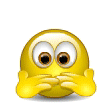
|
|
|
| |





